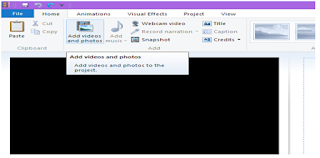Buku digital, atau disebut juga e-book merupakan sebuah publikasi yang terdiri dari teks, gambar,maupun suara dan dipublikasikan dalam bentuk digital yang dapat dibaca di komputer maupun perangkat elektronik lainnya. Sebuah buku digital biasanya merupakan versi elektronik dari buku cetak, namun tidak jarang pula sebuah buku hanya diterbitkan dalam bentuk digital tanpa versi cetak
Format buku digital beragam, mulai dari format yang didukung oleh perusahaan besar (PDFoleh adobe swf oleh flash, doc oleh Word) dan berbagai format lainnya yang didukung oleh perangkat maupun pembaca buku digital tertentu. Pada tahun 1990 dikembangkan pula format open e-book yang memungkinkan publisher dan pengembang software untuk menggunakan satu format yang dapat dibaca di perangkat manapun dan menggunakan berbagai software pembaca buku digital.

3.
Buka
file word / doc yang akan dijadiakan ebook epub
4.Klik
file ----> Save as
5.
Pilih
save as type
Arahkan ke
web page,filter
6.
Tampilan
akan secara otomatis berubah menjadi seperti ini
Klik file
--->open , Cari file yang tadi sudah kita rubah menjadi format web
page,filter
8.
Tampilan
file web page,filter yang telah dibuka
Klik kata
" KATA PENGANTAR" dan Pilih h1
h1
biasanaya untuk kata utama
9.
Klik
kata " Bab 1 " dan Pilih h1
Klik kata
" Pendahuluan " dan Pilih h2
h2
biasanya untuk kata akar dari kata Bab 1
10. Klik kata " Parameter Alat Ukur
" dan Pilih h3
Dan terus
lakukan hal yang sama pada hingga selesai semua
h3
biasanya kalimat akar dari kalimat pendahuluan
11. Setelah selasai menberikan h1,h2,h3
dan seterusnya pada masing masing kata / kalimat
12. Selanjutnya langsung aja Klik Tool
--->Metadata Editor . Maka kalimat/ kata yang sudah kita berikan h1 dll akan
muncul pada kolom bagian kanan
13. Setelah kalimat tampil di kolom
sebelah kanan maka ini sudah masuk dalam tahap terakhir .
14. Pata tahap ini kita akan memasukan
cover buku
Klik tool
---> add cover (cari file yang akan akan dijadiakn sebagai cover )
15. Tampilan Ebook setelah selesai diberi
cover dan siap untuk di save, lalu save ke dalam bentuk File EPUB
File epub sudah terbuat, kemudian kita masukkan pada Readium
untuk membuat Buku Digital.
Buka Google Chrome.
16. Klik
Apps dan pilih Readium.
Pada sebelah kanan atas terdapat lambang berbentuk ‘plus’
yang berfungsi untuk menambahkan 17. buku baru. Klik lambang plus tersebut.
17. Kemudian
jika file yang ingin kita upload berada pada file lokal, pilih pada pilihan
pertama kemudian pilih file dengan ekstensi .epub yang ingin kita buat Buku
Digitalnya.
18. Tunggu
hingga proses upload selesai
9. Jika sudah selesai, maka Buku Digital kita sudah dapat dibaca.